Bạn đã bao giờ mở điện thoại Android và nhận ra bộ nhớ đầy ắp vì hàng tá ứng dụng không còn dùng tới? Những ứng dụng này không chỉ chiếm dung lượng mà còn làm chậm thiết bị, hao pin và gây rối mắt. Xóa ứng dụng không cần thiết trên Android là cách đơn giản để tiết kiệm dung lượng Android, cải thiện hiệu suất và giữ điện thoại gọn gàng. Hôm nay, tôi sẽ chia sẻ 10 cách hiệu quả để gỡ ứng dụng Android kèm mẹo từ chính trải nghiệm của tôi khi quản lý chiếc Samsung Galaxy của mình!
Dù bạn là người mới dùng Android hay đã thành thạo, bài viết này sẽ giúp bạn quản lý ứng dụng Android dễ dàng hơn. Hãy cùng khám phá nhé!
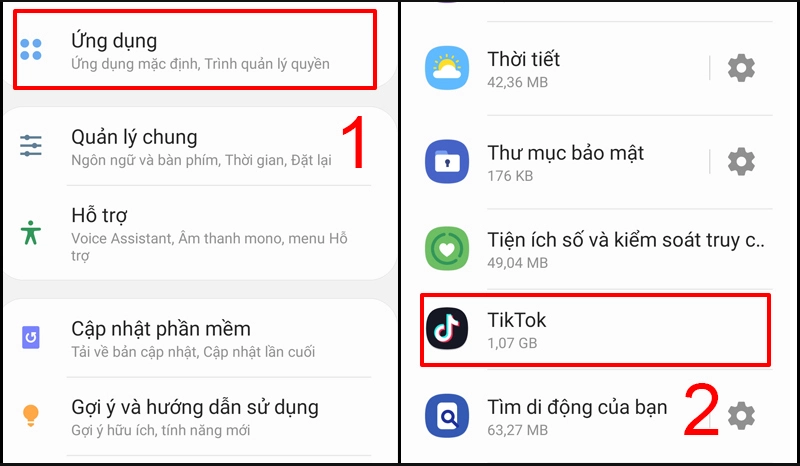
Vào cài đặt của máy để gỡ bỏ ứng dụng
Đây là cách phổ biến nhất để xóa app Android. Bạn chỉ cần vào cài đặt, tìm ứng dụng và gỡ bỏ.
Hướng dẫn: Mở Cài đặt > Ứng dụng > Chọn ứng dụng cần xóa > Nhấn Gỡ cài đặt.
Ưu điểm: Dễ thực hiện, không cần cài thêm phần mềm.
Nhược điểm: Một số ứng dụng hệ thống không thể xóa bằng cách này.
Google Play Store không chỉ để tải ứng dụng mà còn giúp bạn gỡ ứng dụng Android dễ dàng.
Hướng dẫn: Mở Google Play Store > Nhấn vào ảnh hồ sơ > Quản lý ứng dụng & thiết bị > Chọn ứng dụng > Gỡ cài đặt.
Ưu điểm: Có thể xem dung lượng ứng dụng trước khi xóa.
Nhược điểm: Phải kết nối internet.
Mẹo : Tôi thường dùng Play Store để kiểm tra các ứng dụng chiếm nhiều dung lượng nhất, từ đó quyết định xóa cái nào trước.
Một số ứng dụng không hiển thị trên màn hình chính có thể được gỡ qua trình quản lý tệp.
Hướng dẫn: Mở Trình quản lý tệp > Tìm thư mục chứa ứng dụng > Xóa file APK hoặc ứng dụng (nếu được phép).
Ưu điểm: Hữu ích với các ứng dụng cài từ nguồn ngoài.
Nhược điểm: Cần cẩn thận để không xóa nhầm file hệ thống.
Mẹo : Hãy sao lưu dữ liệu trước khi xóa qua trình quản lý tệp để tránh mất dữ liệu quan trọng.
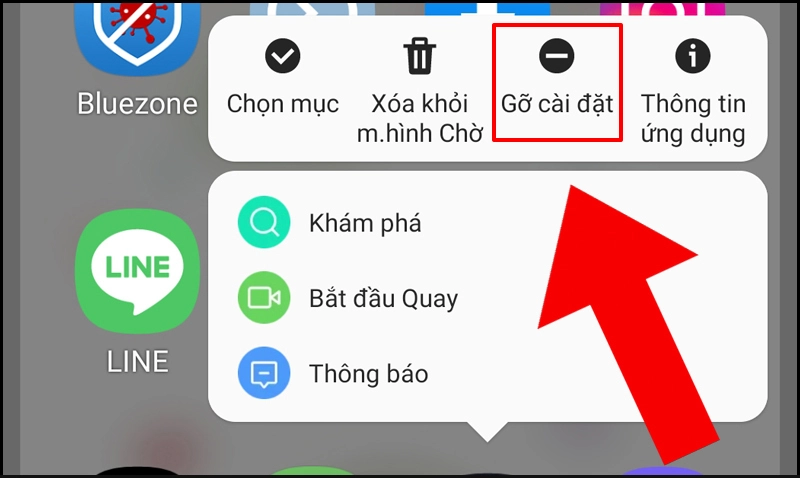
Gỡ ứng dụng ngay từ màn hình chính.
Hướng dẫn: Chạm và giữ biểu tượng ứng dụng trên màn hình > Kéo vào biểu tượng Thùng rác hoặc chọn Gỡ cài đặt.
Ưu điểm: Nhanh, tiện lợi, không cần vào cài đặt.
Nhược điểm: Không áp dụng được cho ứng dụng hệ thống.
Mẹo : Cách này cực kỳ tiện khi bạn đang dọn dẹp giao diện điện thoại. Tôi đã gỡ ngay một app thời tiết dự báo sai liên tục chỉ bằng cách này!
Các ứng dụng như CCleaner hay SD Maid có thể giúp bạn quản lý ứng dụng Android và xóa app không cần thiết.
Hướng dẫn: Tải ứng dụng từ Google Play > Quét hệ thống > Chọn ứng dụng cần xóa > Xác nhận gỡ.
Ưu điểm: Tự động phát hiện ứng dụng ít dùng, tiết kiệm thời gian.
Nhược điểm: Một số ứng dụng dọn dẹp có thể chứa quảng cáo.
Mẹo : Tôi dùng CCleaner để kiểm tra ứng dụng chiếm dung lượng lớn, nhưng luôn kiểm tra kỹ trước khi xóa để tránh nhầm lẫn.
Một số ứng dụng hệ thống không thể gỡ ứng dụng Android hoàn toàn, nhưng bạn có thể vô hiệu hóa chúng.
Hướng dẫn: Vào Cài đặt > Ứng dụng > Chọn ứng dụng hệ thống > Nhấn Vô hiệu hóa.
Ưu điểm: Giảm tiêu thụ tài nguyên mà không cần root máy.
Nhược điểm: Không giải phóng hoàn toàn dung lượng.
Mẹo : Tôi đã vô hiệu hóa ứng dụng Google Play Music trên máy vì không dùng, giúp tiết kiệm pin đáng kể.

Chế độ an toàn giúp xóa ứng dụng bị lỗi hoặc không gỡ được bình thường
Hướng dẫn: Khởi động điện thoại ở Chế độ an toàn (nhấn giữ nút nguồn, chọn chế độ an toàn) > Vào Cài đặt > Ứng dụng > Gỡ ứng dụng.
Ưu điểm: Hữu ích khi ứng dụng gây lỗi hệ thống.
Nhược điểm: Không phải mọi thiết bị đều hỗ trợ tốt chế độ này.
Mẹo từ tôi: Tôi từng dùng chế độ này để xóa một ứng dụng chỉnh ảnh gây treo máy.
Nếu bạn rành công nghệ, hãy thử dùng ADB (Android Debug Bridge) để xóa app Android hệ thống.
Hướng dẫn: Kết nối điện thoại với PC > Cài ADB > Gõ lệnh adb shell pm uninstall -k --user 0 <tên gói ứng dụng>.
Ưu điểm: Xóa được ứng dụng hệ thống mà không cần root.
Nhược điểm: Yêu cầu kiến thức kỹ thuật, có nguy cơ gây lỗi nếu làm sai.
Mẹo : Hãy tra cứu kỹ tên gói ứng dụng trước khi xóa. Tôi đã dùng cách này để gỡ một ứng dụng quảng cáo mặc định trên máy Xiaomi.
Nếu bạn muốn xóa toàn bộ ứng dụng không cần thiết, đặt lại dữ liệu gốc là lựa chọn cuối cùng.
Hướng dẫn: Vào Cài đặt > Sao lưu & đặt lại > Đặt lại dữ liệu gốc > Xác nhận.
Ưu điểm: Xóa sạch mọi ứng dụng, trả máy về trạng thái ban đầu.
Nhược điểm: Mất toàn bộ dữ liệu, cần sao lưu trước.
Mẹo : Chỉ dùng cách này khi bán điện thoại hoặc khi máy quá chậm do ứng dụng rác.
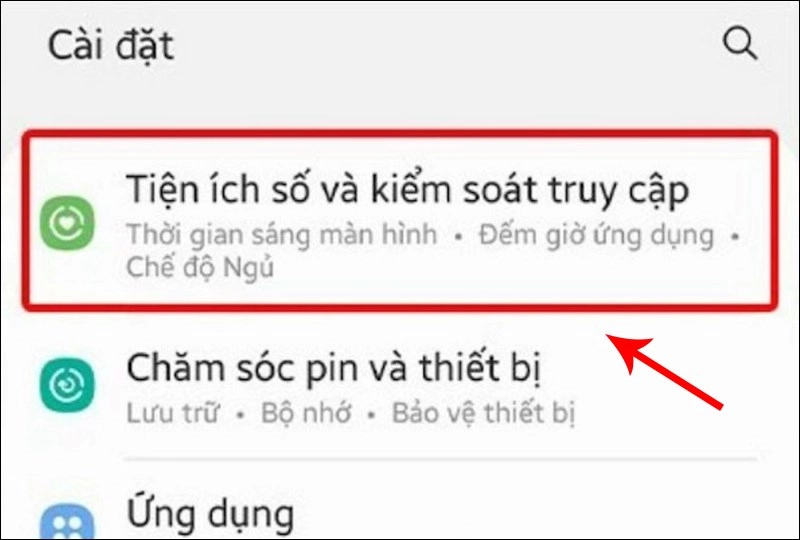
Tạo thói quen kiểm tra ứng dụng thường xuyên
Hướng dẫn: Mở Cài đặt > Bộ nhớ > Xem danh sách ứng dụng chiếm dung lượng > Xóa những ứng dụng không cần thiết.
Ưu điểm: Giúp điện thoại luôn nhẹ, tối ưu hiệu suất.
Nhược điểm: Tốn thời gian nếu có nhiều ứng dụng.
Mẹo : Đặt lịch nhắc nhở mỗi 3 tháng để kiểm tra và gỡ ứng dụng Android không còn dùng.
Xóa ứng dụng không cần thiết trên Android không chỉ giúp tiết kiệm dung lượng Android mà còn tăng tốc độ điện thoại, kéo dài thời lượng pin và cải thiện trải nghiệm sử dụng. Từ các cách đơn giản như gỡ qua cài đặt, đến nâng cao như dùng ADB, bạn có thể chọn phương pháp phù hợp với mình. Hãy bắt đầu ngay hôm nay để giữ điện thoại gọn gàng!
Để tìm hiểu thêm về cách quản lý Android hiệu quả, bạn có thể tham khảo bài viết từ XDA Developers.
Kiểm tra trong Cài đặt > Ứng dụng hoặc Bộ nhớ để xem ứng dụng nào chiếm nhiều dung lượng hoặc ít sử dụng. Các ứng dụng bạn không mở trong 3–6 tháng thường có thể xóa.
Bạn có thể vô hiệu hóa hoặc dùng ADB để xóa ứng dụng hệ thống, nhưng cần cẩn thận. Xóa nhầm ứng dụng quan trọng có thể gây lỗi hệ thống.
Ứng dụng hệ thống được nhà sản xuất cài sẵn và khóa quyền gỡ bỏ. Bạn có thể vô hiệu hóa hoặc dùng ADB để xóa.
Có, vì ứng dụng không cần thiết có thể chạy nền, tiêu tốn pin. Xóa hoặc vô hiệu hóa chúng sẽ cải thiện thời lượng pin.
Các ứng dụng như CCleaner hoặc SD Maid có thể giúp bạn quản lý và gỡ ứng dụng Android an toàn, nhưng hãy tải từ nguồn uy tín như Google Play Store.




Bình Luận